Информация, запрашиваемая разработчиками
Дополнительная информация, которую могут запросить разработчики для решения проблемы:
- выгрузка структуры документа;
- выгрузка структуры настроек и отборов отчета;
- видеорегистрация проблемы;
- трассировка с результатами запроса;
- трассировка событий сервера;
- информация о производительности;
- журнал ошибок;
- результат выполнения скрипта.
Выгрузка структуры документа
В списке документов выберите строку нужного документа, в раскрывающемся списке кнопки Сервис выберите строку «Выгрузка структуры», полученный текстовый файл (*.txt) сохраните и направьте разработчикам.
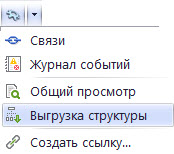
Выгрузка структуры настроек и отборов отчета
В окне параметров формирования отчета нажмите кнопку Выгрузка структуры настроек и отборов отчета. Полученный текстовый файл (.txt) сохраните и направьте разработчикам.
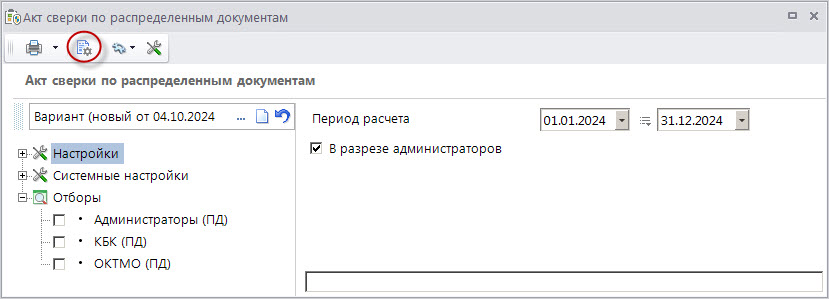
Видеорегистрация проблемы
Запись действий пользователя при работе в программе осуществляется в режиме Видеорегистрация.
Запустите запись по кнопке [Пуск], выполните действия, демонстрирующую проблему, затем остановите запись по кнопке в нижней части окна программы. После остановки записи файл видео будет автоматически запакован в zip-архив.
Рекомендуемая длительность видео записи:
- для кодека Motion JPEG - от 30 сек до 2 минут;
- для кодека h.264 - до 10 минут.
Трассировка с результатами запроса
Выполните следующие действия:
1) Откройте режим Справка – О программе и нажмите сочетание клавиш <Ctrl>+<O>. В результате на главной панели окна программы отобразятся кнопки системного меню.

2) Нажмите кнопку Трассировшик. В результате откроется окно трассировщика. Убедитесь, что нажата кнопка Показывать результаты запросов.
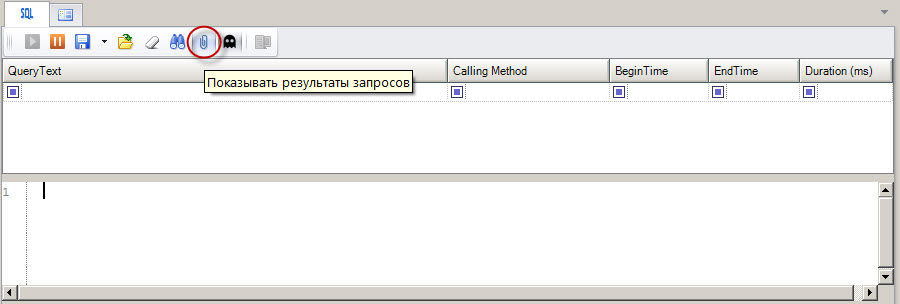
4) Выполните операцию, трассировку которой необходимо осуществить.
5) Перейдите к окну трассировщика и нажмите кнопку Сохранить. Полученный файл *.trace направьте разработчикам.
Трассировка событий сервера
Для детальной трассировки событий сервера выполните следующие действия:
- Откройте режим Справка – О программе и нажмите сочетание клавиш
<Ctrl>+<O>. В результате на главной панели окна программы отобразятся кнопки системного меню. - В раскрывающемся списке кнопки Трассировщик выберите строку «Трассировка событий сервера».
- В открывшемся окне укажите:
- Набор событий - Анализ производительности
- Логины - логин пользователя, который будет осуществлять действия в программе.
- Сохранить файл на сервере - путь к файлу с результатами трассировки (файл сохранится на сервере).
- Время работы - укажите время трассировки с запасом, чтобы действия, выполняемые в программе, успели завершиться.
- Нажмите кнопку Старт.
- Выполните действия, трассировку которых необходимо сделать, дождитесь конца операции.
- В окне трассировки событий сервера нажмите кнопку Стоп. Заархивируйте файл с результатами трассировки и направьте разработчикам.
Информация о производительности
Под пользователем в роли «Системный администратор» откройте режим Управление базами данных, подключитесь к серверу. В открывшемся списке баз данных откройте контекстное меню в строке рабочей БД и выберите строку «Информация о производительности». Сохраненный файл *.xml направьте разработчикам.
Журнал ошибок
Под пользователем в роли «Системный администратор» откройте режим Управление базами данных, подключитесь к серверу. В открывшемся окне откройте контекстное меню на наименовании сервера и выберите строку «Журнал ошибок». Сохраненный файл направьте разработчикам.
Результат выполнения скрипта
Выполните следующие действия:
1) Откройте режим Справка – О программе и нажмите сочетание клавиш <Ctrl>+<O>. В результате на главной панели окна программы отобразятся кнопки системного меню.

2) Нажмите кнопку Редактор SQL-запросов. В результате откроется окно редактора SQL-запросов. Убедитесь, что нажата кнопка Результат в файл.
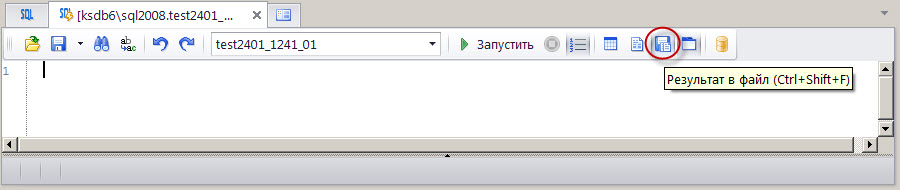
4) Откройте файл со скриптом с помощью кнопки Открыть файл или скопируйте текст скрипта в окно редактора и нажмите кнопку Запустить.
5) Полученный файл *.txt сохраните и направьте разработчикам.
